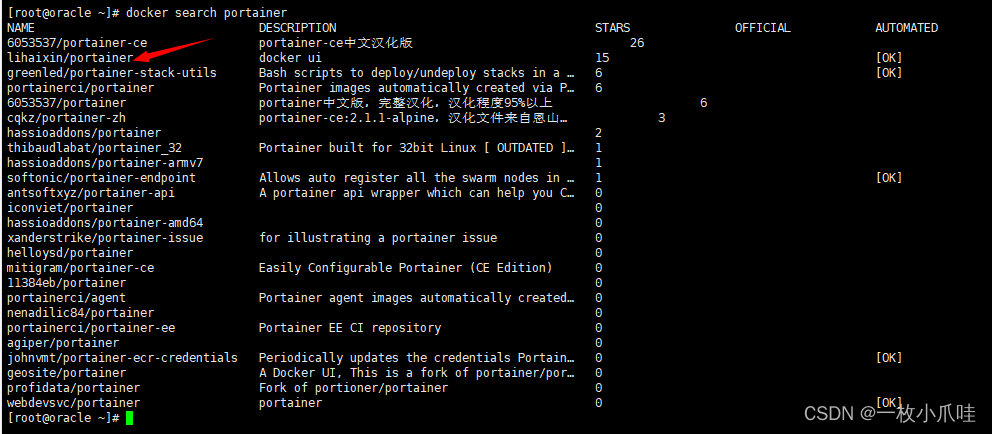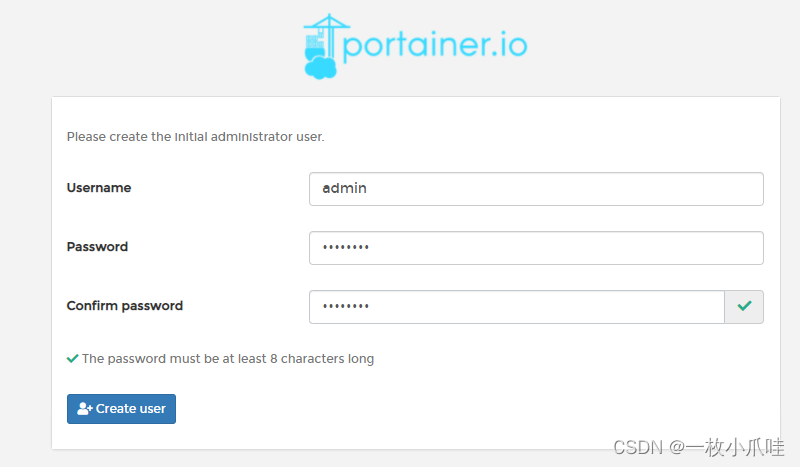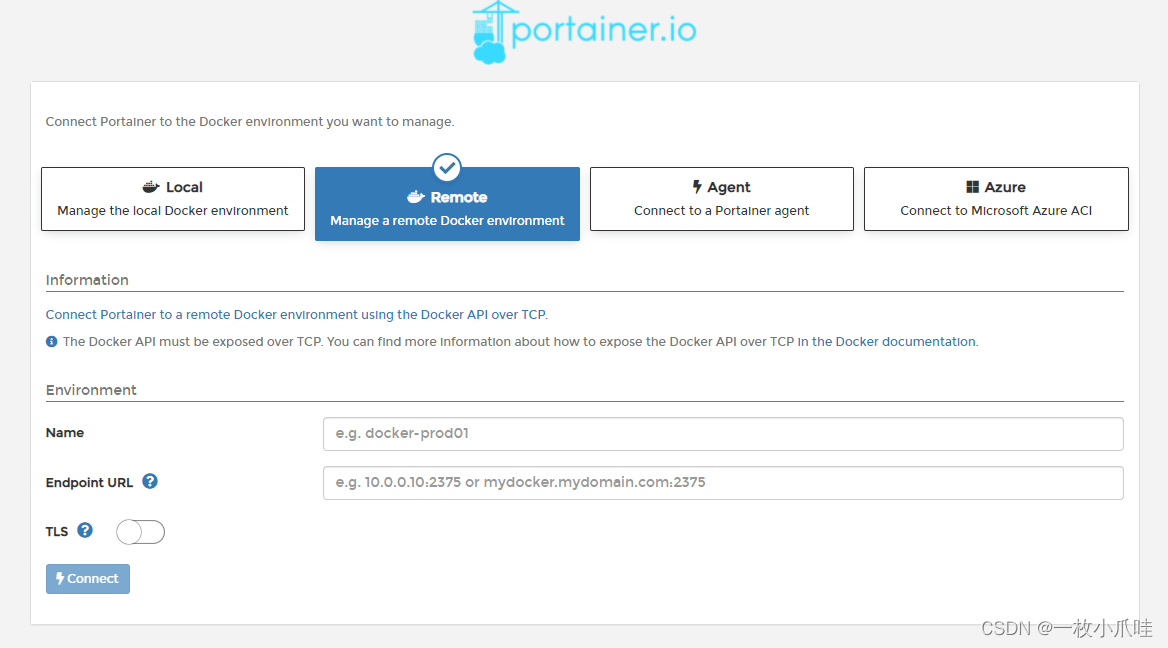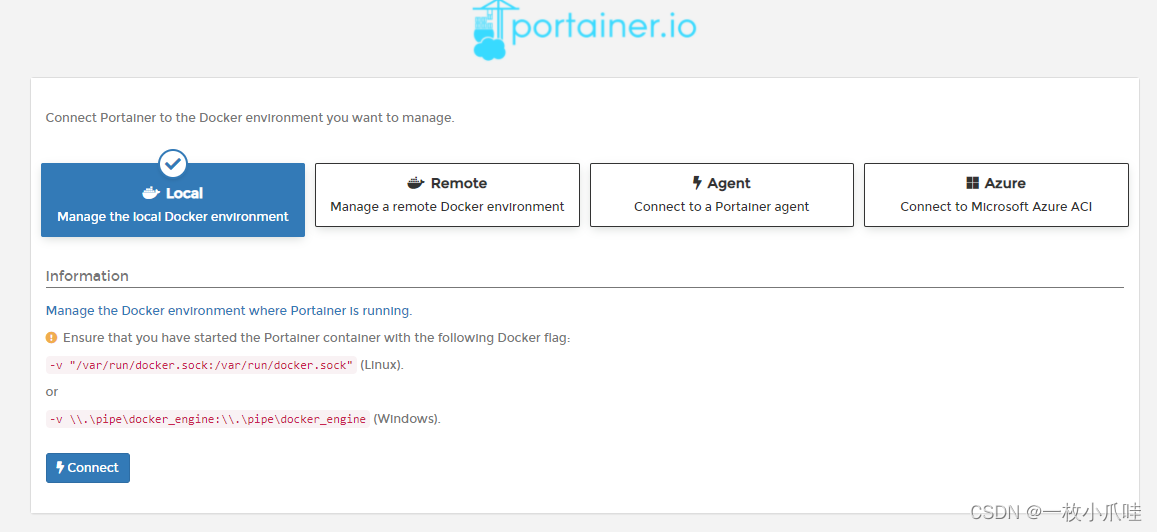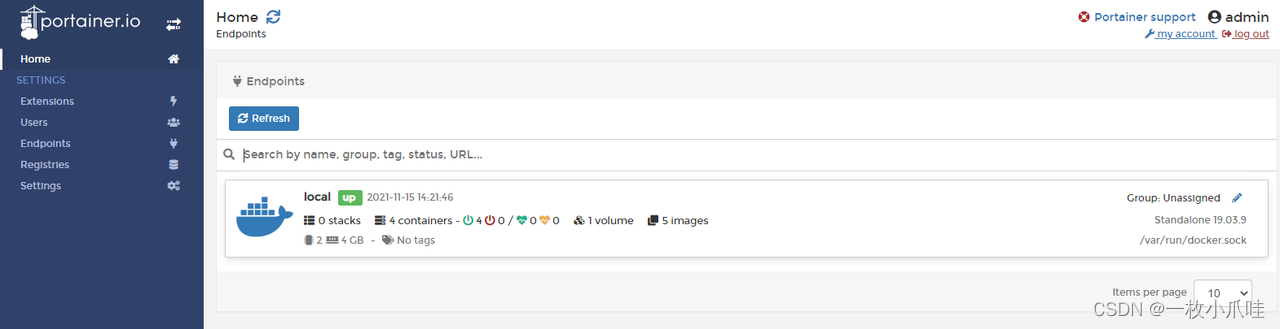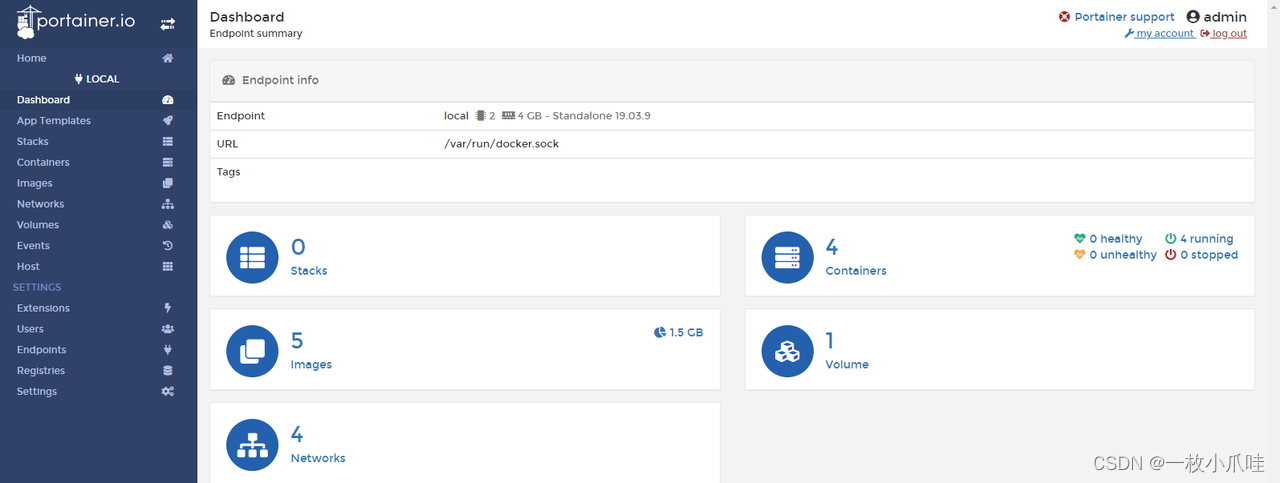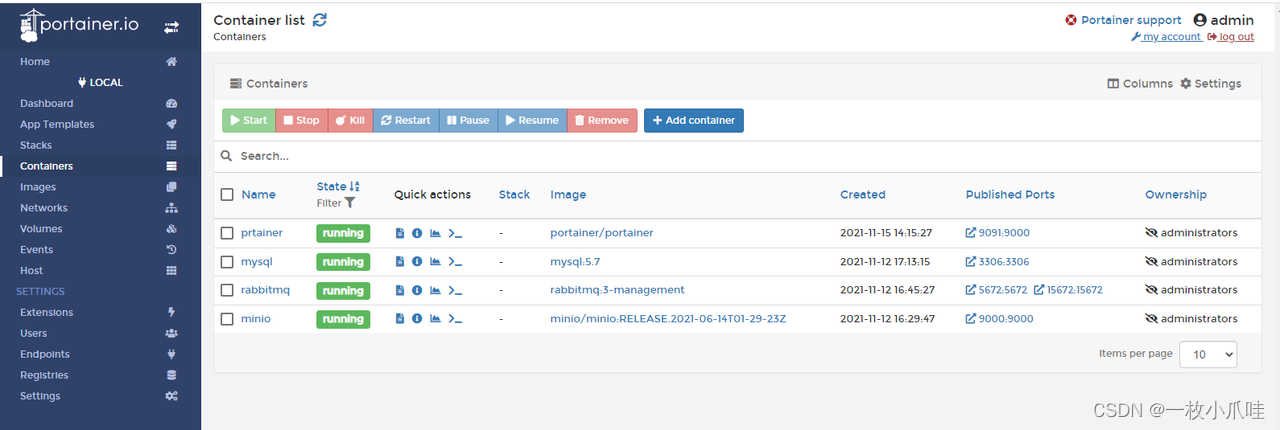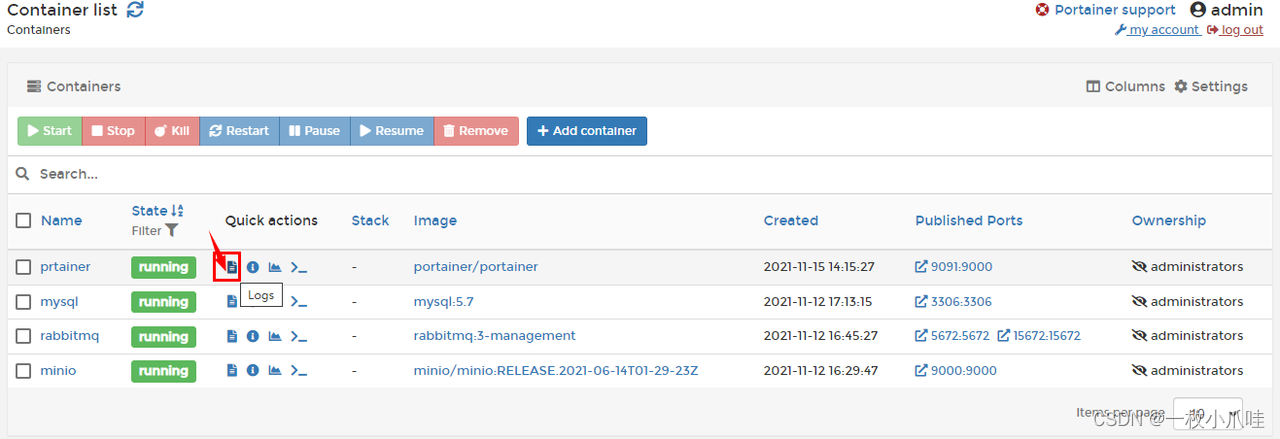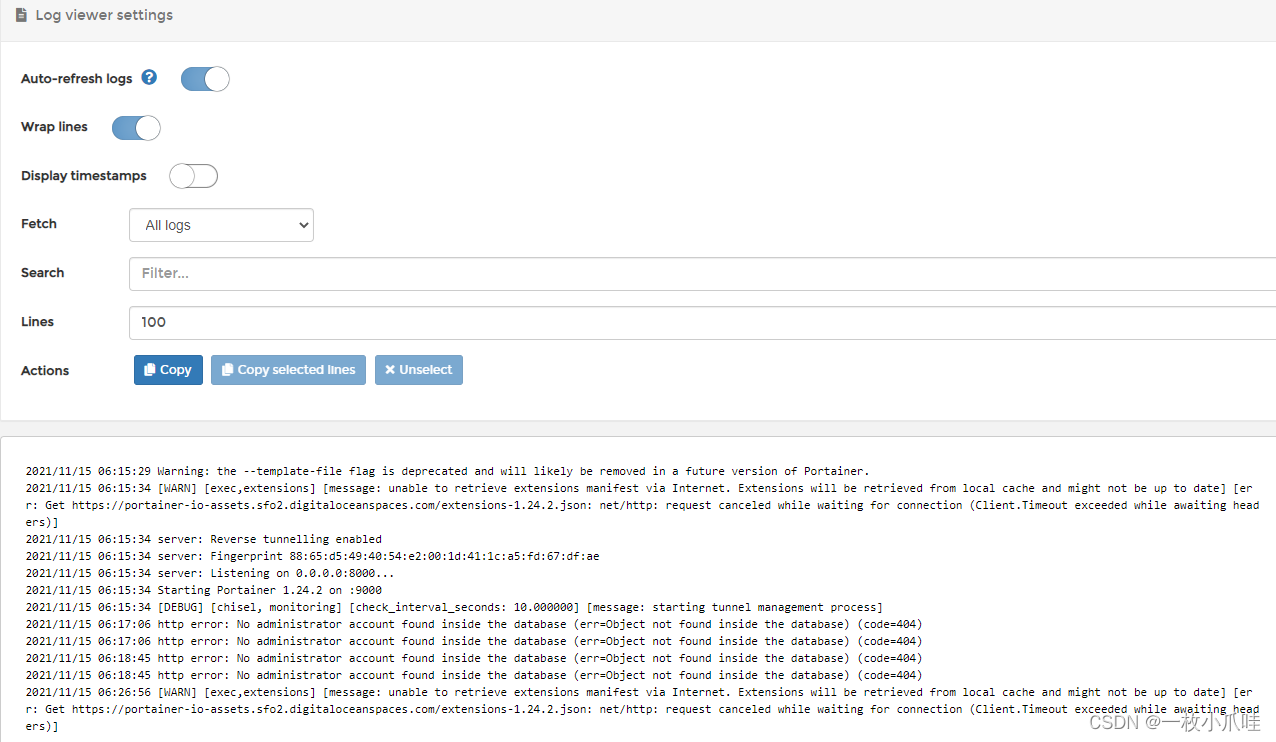docker安装portainer详细步骤
2022/4/20 3:12:32
本文主要是介绍docker安装portainer详细步骤,对大家解决编程问题具有一定的参考价值,需要的程序猿们随着小编来一起学习吧!
docker安装portainer详细步骤
portainer是一款容器管理可视化界面,不想在虚拟中使用命令管理容器的小伙伴,可以选择安装portainer对容器进行管理,查看日志、启动、停止容器等非常方便。
1. 搜索portainer镜像
docker search portainer
2. 拉取portainer镜像
docker pull lihaixin/portainer
3. 启动portainer容器
# 启动镜像 docker run -d -p 9000:9000 --restart=always \ -v /var/run/docker.sock:/var/run/docker.sock \ --name portainer lihaixin/portainer
4. docker ps查看容器
docker ps # 查看日志 docker logs -f portainer
5. 浏览器中ip+端口访问
首次登录,需要你创建管理员admin的密码,
密码创建好后,进入docker连接管理界面:
可以选择管理本地Local和远程Remote的Docker两个选项,我们安装在本机,直接选择Local,然后Connect进入管理界面:
继续点击右边的local条目,点击【Connect】进入容器管理界面:
继续点击右边的local条目,进入容器管理界面:
点击左边菜单栏的Containers,打开容器管理界面。
查看运行容器日志
这篇关于docker安装portainer详细步骤的文章就介绍到这儿,希望我们推荐的文章对大家有所帮助,也希望大家多多支持为之网!
- 2024-12-22初创企业的效率秘诀!实用的看板式任务管理工具推荐
- 2024-12-22新能源汽车销售难题如何破?看板工具助力门店管理升级
- 2024-12-218 款现代无代码工具,轻松提升开发者工作效率 ???????
- 2024-12-21从线索跟踪到业绩提升:销售任务管理系统推荐
- 2024-12-21刚刚发布RobinReach:多渠道社交媒体管理工具 ??
- 2024-12-21跨地域协作无压力!推荐几款必备的可视化协同工具
- 2024-12-21初学者指南:轻松掌握文章编辑器
- 2024-12-21Excel数据导出教程:让数据迁移变得简单
- 2024-12-21Excel数据导入入门教程
- 2024-12-215分钟速览:优化项目管理必备的5款高效工具